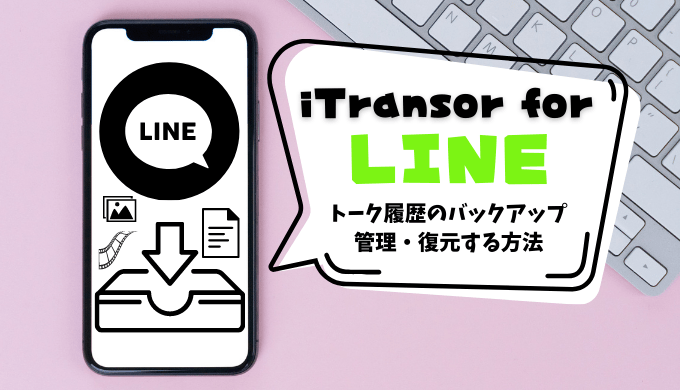今では生活する上で必須といえる「LINE」ですが、あなたはLINEのバックアップを取っていますか?
私生活だけでなく仕事でも活用されているケースも多く、万が一のトラブルに備えてトーク履歴をしっかりと管理することが大事です。
 shunP
shunP
この記事では!
LINEのバックアップと復元する方法について解説していきます。
LINEのバックアップ仕様についてポイントをおさらい!

LINEのバックアップ仕様についてはLINE公式ガイドに記載されています。
詳しく知りたい方は一読して貰えばOKですが、今回はおさらいとして重要ポイントをかいつまんで紹介しておきます。
 shunP
shunP
ポイント①トーク履歴などのバックアップはクラウドドライブに保存される

- iOS:iCloudドライブ
- Android:Googleドライブ
使用しているスマホのOSによって保存されるドライブが異なります。
バックアップは「手動or自動」で行うことができ、どちらも十分にクラウド容量を用意しておく必要があります。
 shunP
shunP
自動バックアップの頻度
- 毎日
- 3日に1回
- 1週間に1回
- 2週間に1回
- 1ヶ月に1回
頻度は任意に設定できます。ご自身の使用状況に応じて頻度を設定することが出来て便利ですね。
ポイント②同一OS間でのみバックアップは復元できる
異なるOSへの機種変更の場合、LINEのアカウントは引き継ぎ出来たけど、トーク内容が消えてしまうケースが多いです。
これはトーク内容は以前のスマホ内に保存されており、バックアップも異なるOS間では出来ない仕様だからです。
LINEは今では欠かすことの出来ないアプリですので、気軽に機種変更を考えていると痛い目に合うので気をつけましょう!
 くまさん
くまさん
ポイント③トーク内の画像、スタンプはバックアップできない
トーク内で共有した画像はLINEのアルバムやスマホ内に直接保存しておきましょう。
KeepはLINE内に関わらず、スマホ内の画像やウェブサイトのリンクなども保存できるLINEの機能です。
Keepに保存したデータは「アカウント引き継ぎ」で簡単に引き継ぐことができるので積極的に使用しておきたい機能でもあります。
保存できるデータは最大1GBまでです。50MBを超えるファイルは30日間のみ保存できます。
参考
トークのKeep機能を利用するLINEみんなの使い方ガイド
LINEのバックアップをPCに保存するメリット

LINEのバックアップ仕様についてザックリな説明でしたが、少しは理解して頂けたでしょうか?
それでは次にLINEのバックアップをPCに保存するメリットについて見ていきましょう!
 shunP
shunP
メリット①クラウドドライブの容量を節約できる
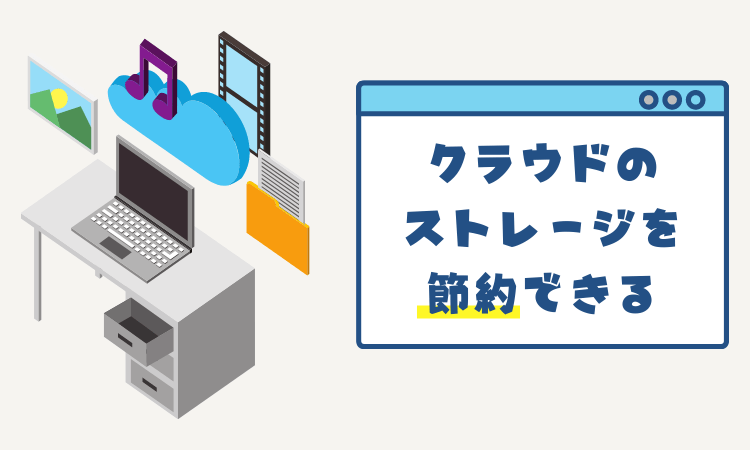
- iCloudドライブ:5GBまで無料
- Googleドライブ:15GBまで無料
各クラウドドライブの無料で使用できるストレージは上記の通りです。
LINEのバックアップだけで使用するのであれば十分な容量ですが、そうもいかないのが今のスマホ事情ですよね。
限られた容量でやりくりするなら、バックアップデータはローカルに保存しておくのがベストな選択と言えるでしょう。
 shunP
shunP
メリット②異なるOS間の機種変(androidからiPhone)でも復元できる

通常のクラウドドライブへのバックアップでは出来なかったOS間の縛りなく、バックアップの復元が可能になります。
だだし、これには後述する有料ソフトを使用することになります。
参考
LINEのトーク履歴のバックアップと引き継ぎをより簡単にiMyFone
LINEのバックアップをPCに保存するデメリット

ちょっとしたデメリットもあるので、よく理解した上で検討する必要があります。
デメリット①いちいちPCとスマホを接続して管理する必要がある
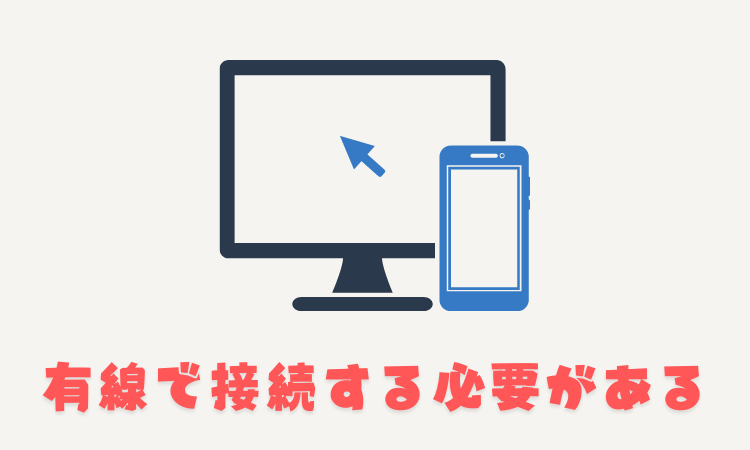
クラウドでのバックアップは自動設定にしておけば寝ている間にバックアップは終わります。
しかし、PCでのバックアップとなればケーブルでPCへ接続する必要があります。
 shunP
shunP
デメリット②有料ソフトを使用することになる
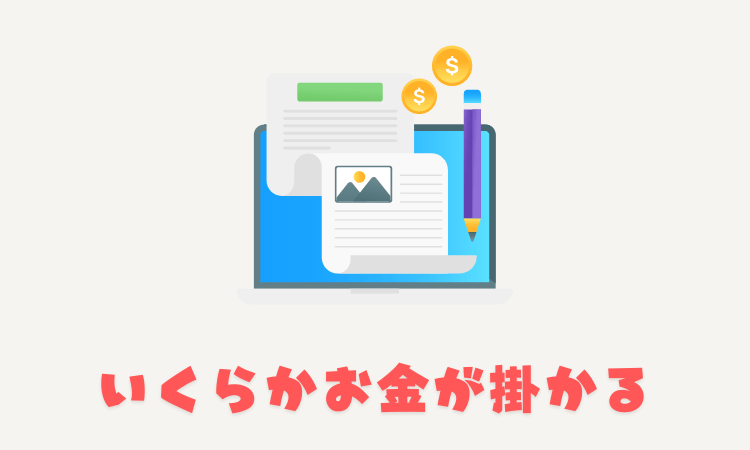
便利なソフトを使用するにはそれに見合った対価を払う必要があります。
探せばフリーソフトもあるかもしれませんが、安全性は保証できません。
ましてはLINEの様なプライベートな情報を取り扱う場合はより慎重にデータを管理するべきです。
 shunP
shunP
「iTransor for LINE」なら安全にLINEのバックアップが取れる
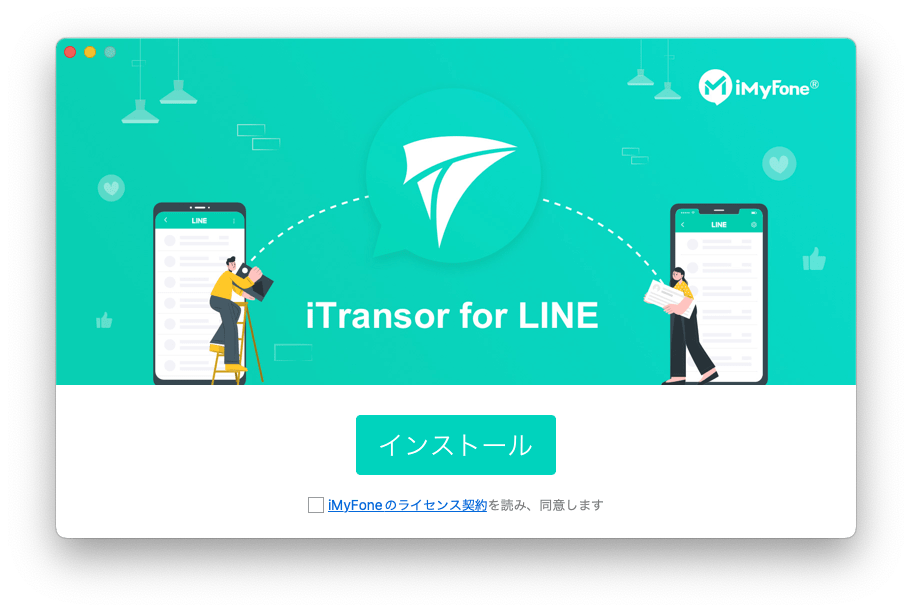
「iTransor for LINE」はiMyFoneが提供しているLINE管理ソフトです。
iOSとAndroid間でのLINEを簡単に引き継ぐことができ、1クリックでの完全バックアップにも対応しています。
- 異なるOS間でもLINEの復元OK
- バックアップは1クリックで超簡単
- 上書きせず別々にバックアップ管理&復元OK
- バックアップデータはソフト上で閲覧できる
- 任意のファイル形式での出力にも対応
「iTransor for LINE」の無料版と有償版の違い
- LINEデータのバックアップ
- バックアップデータのプレビュー表示
- 異なるOS間でのデータ転送
- 2台のデバイス間でのデータ移行
- バックアップデータの復元
- 任意のファイル形式でPCへ出力
無料版ではバックアップとプレビュー表示のみに対応しています。
データの復元などは有料ライセンスを取得することで全ての機能が使える様になります。
「iTransor for LINE」の価格(有償版)について
- 1ヶ月:¥2,980
- 1年:¥3,980
- 永年:¥5,980
有料ライセンスには3つのプランがあります。
買い切りとなる永年ライセンスは6千円弱もするので少し悩みますね^^;
バックアップの「復元」はあまり使わない?
正直、バックアップを復元する頻度は高く無いですよね。毎月復元する訳ではないので。
つまり普段は無料版でバックアップだけ取得しておいて
いざという時に1ヶ月のプランを取得する
と言う使い方が良いのではないでしょうか。もちろん予算があるなら永年ライセンスの取得が一番ベストと言えます。
 shunP
shunP
参考
iMyFone iTransor for LINEiMyFone
「iTransor for LINE」のレビュー!実際に使ってみてた
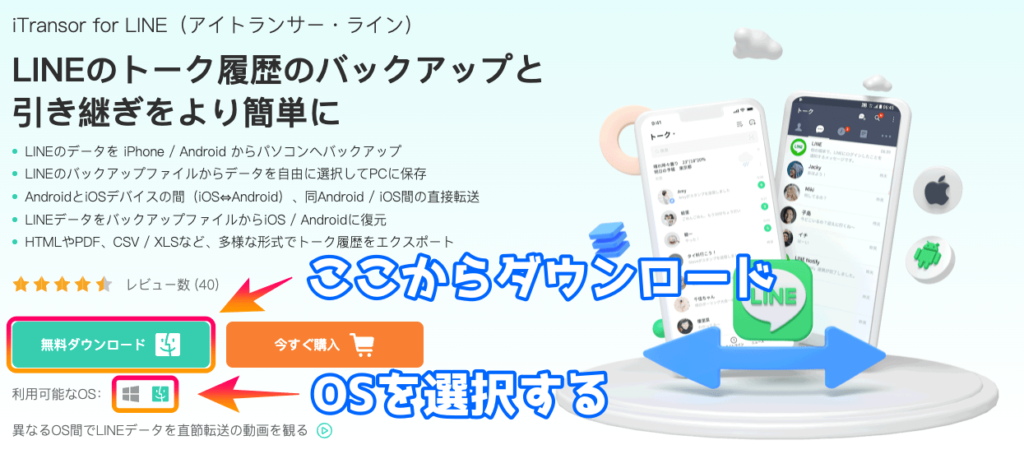
不測の事態に備えてまずは無料版をインストールしておくのがオススメです。
WindowsとMacのどちらにも対応しているので、使用しているPCに応じてDLしましょう。
 shunP
shunP
LINEの完全バックアップ(無料機能)
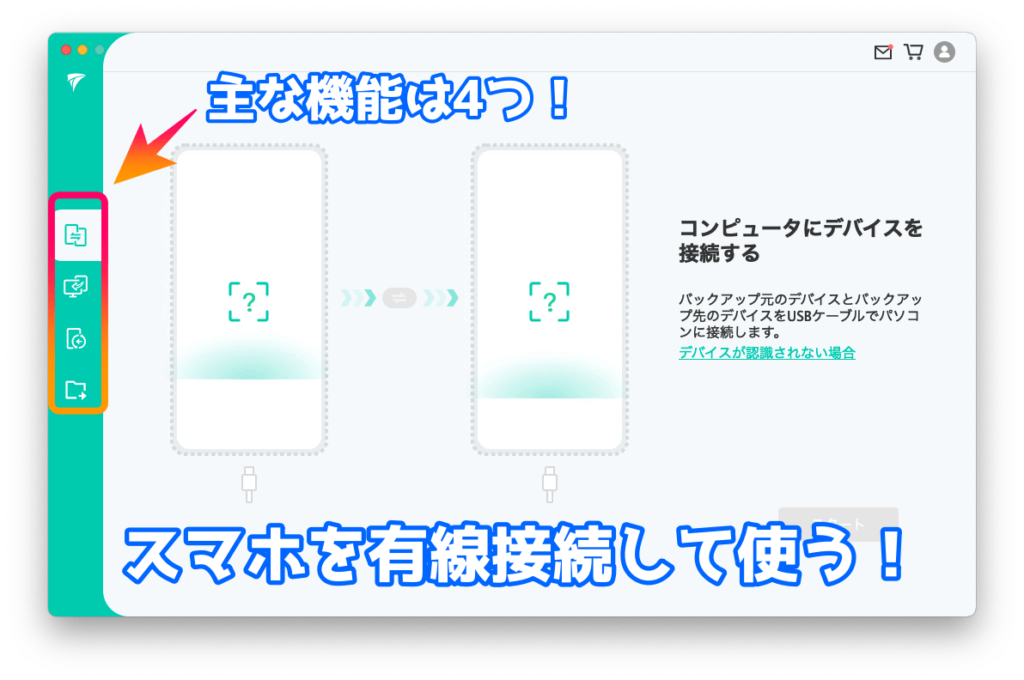
「iTransor for LINE」を起動しました。メニューは4つに分かれています。
基本的にスマホを有線接続してデータを管理していきます。
スマホをPCに接続すると自動的に認識

今回は「iPhone12mini」で試してみました。
使用しているPCは「M1搭載のMac mini」になります。
バックアップはメニューの上から2つ目
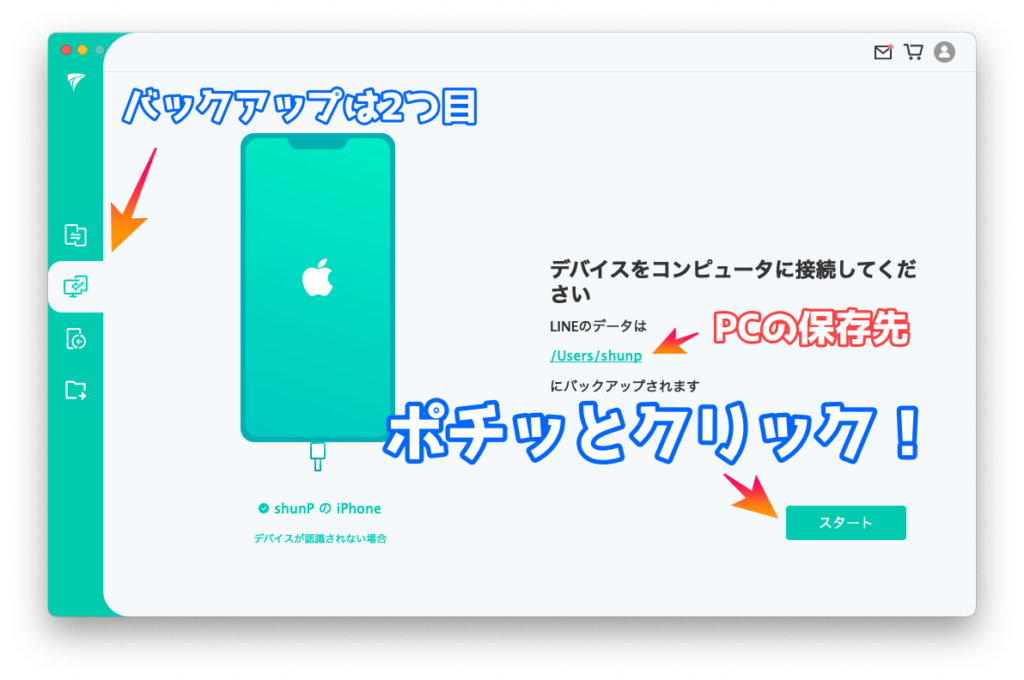
画面左側のメニューからバックアップを選択します。
あとは「スタート」をクリックするだけでバックアップが開始されます。
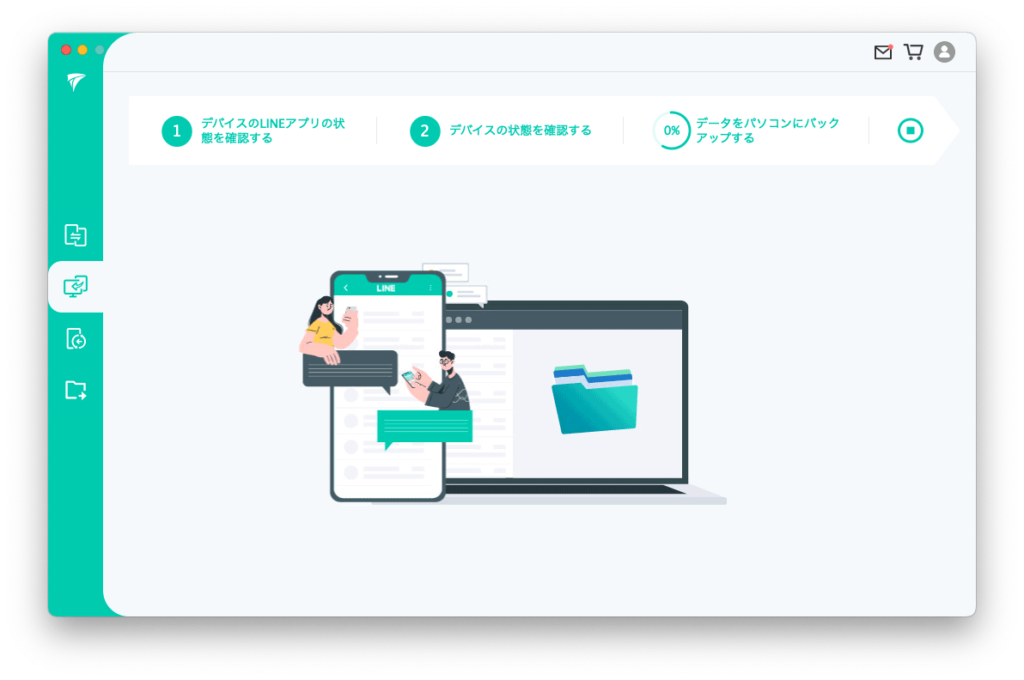
全てのバックアップが完了するまで30分程度かかりました。
バックアップには十分な空き容量が必要
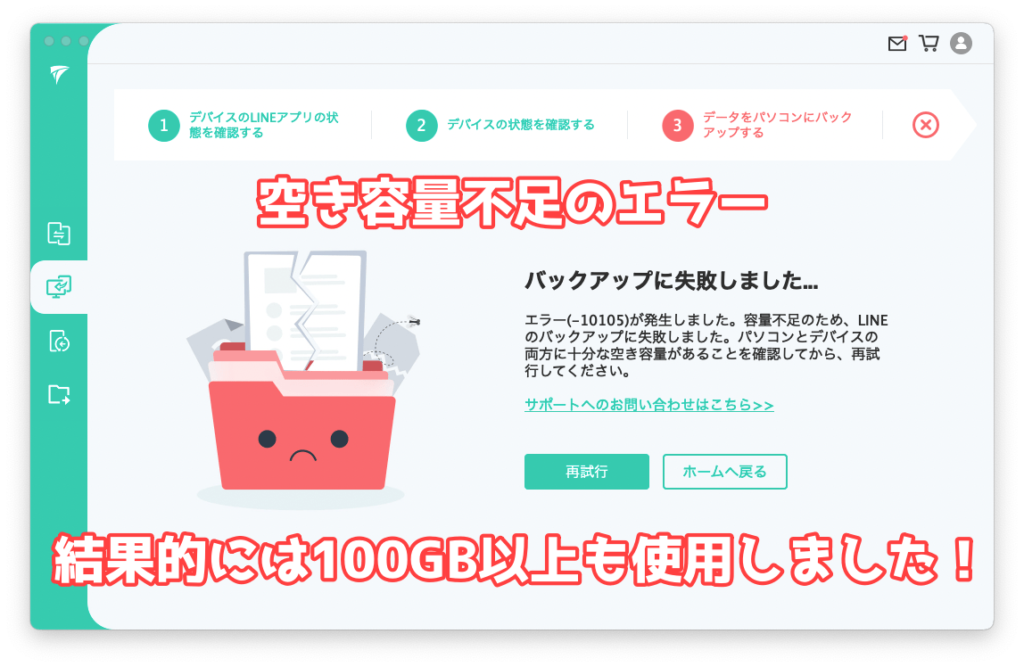
バックアップして直ぐに容量不足のエラーが出ました。
PCのストレージ空き容量80GB、iPhoneの空き容量が10GBだったので、
最初はiPhoneのストレージ不足を疑いましたが、どうやらPCのストレージ不足の様でした。
バックアップにはかなり空き容量が必要と思っておいてください。
 shunP
shunP
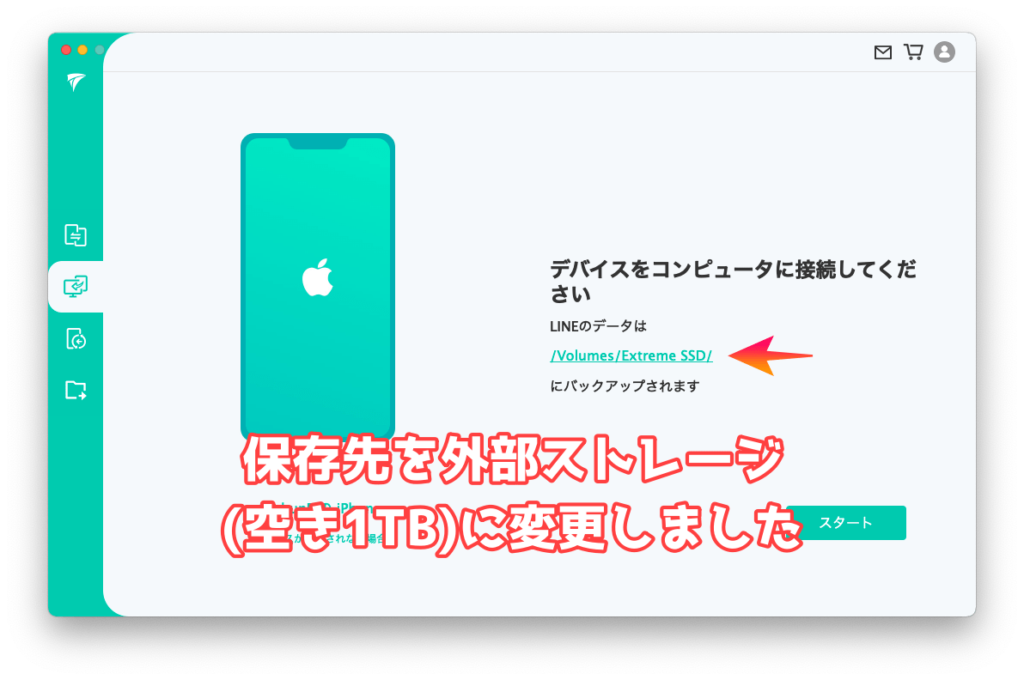
バックアップデータのプレビュー表示(無料機能)
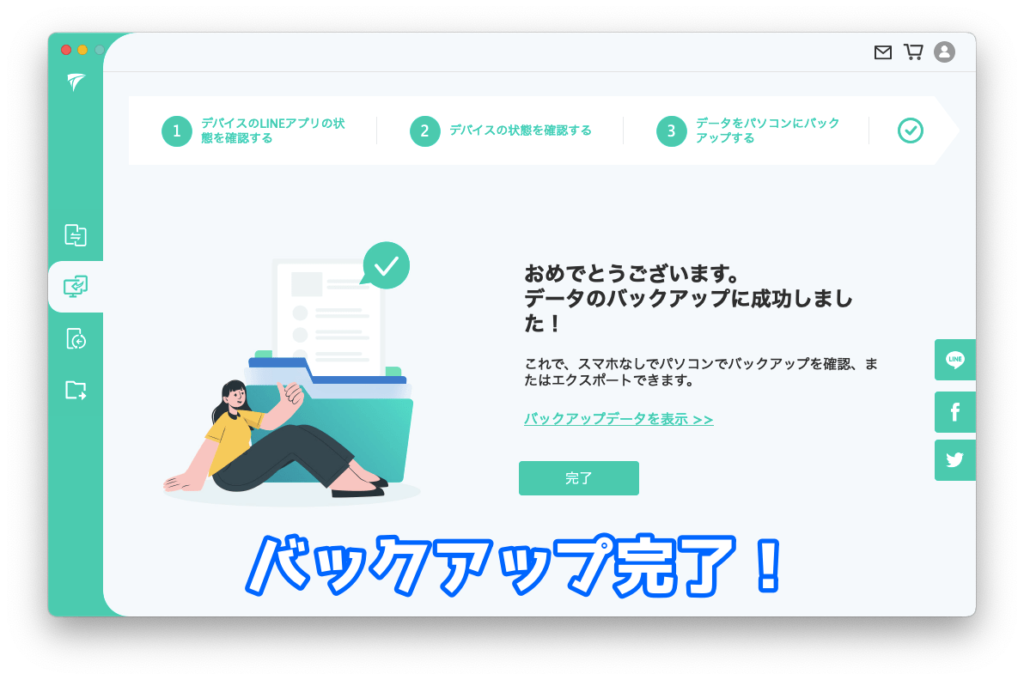
バックアップが無事に完了しました。早速データを見てみましょう!
バックアップしたデータは別タブで一覧管理されています。
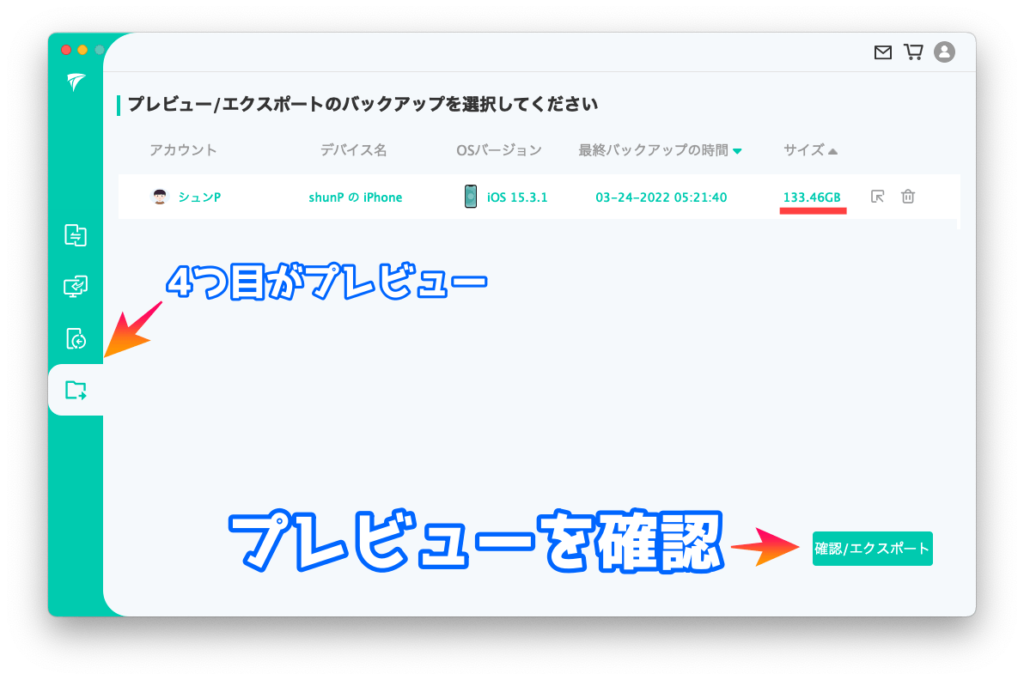
「確認/エクスポート」をクリックします。
トークのプレビュー
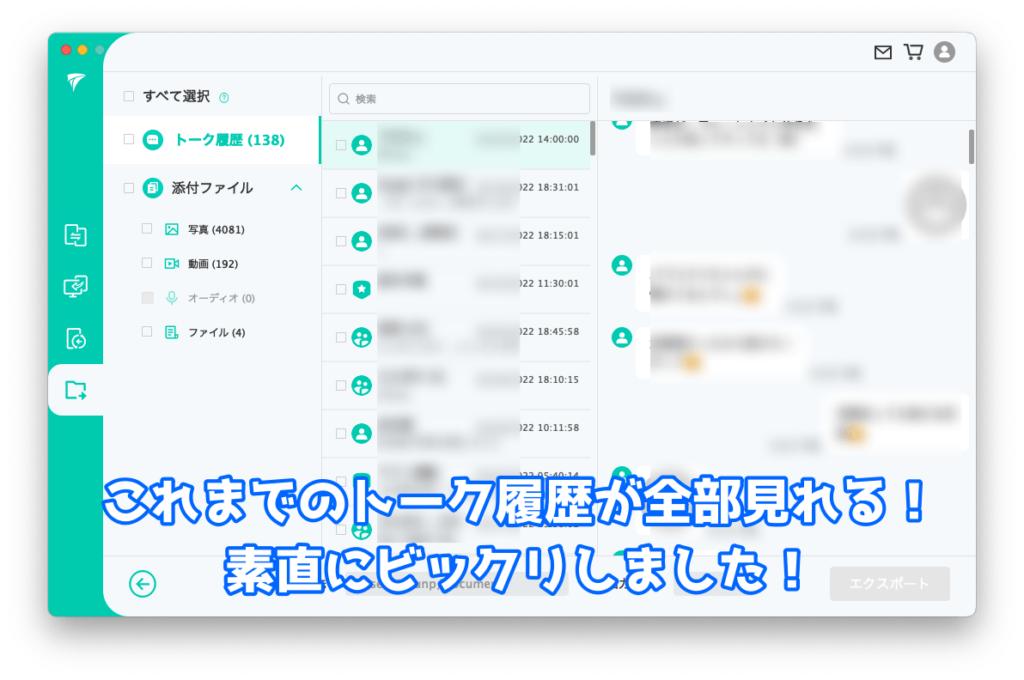
これまでのトーク履歴が全てプレビューで確認することができます。
ただし、スタンプは表示されない仕様みたいでした。
写真、動画のプレビュー
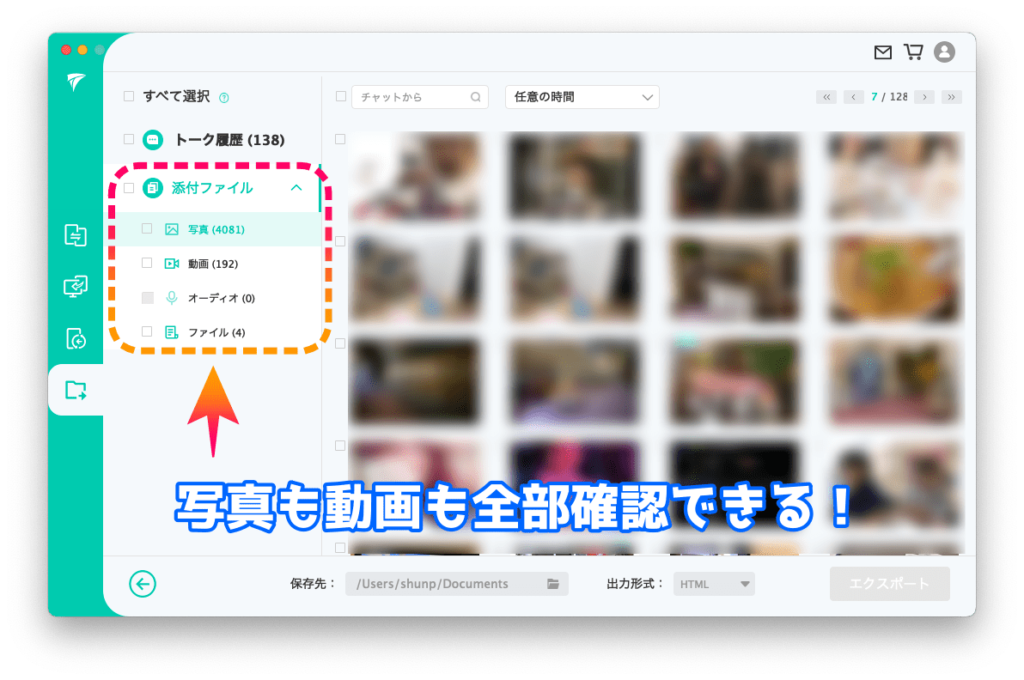
トーク履歴と同様に写真データも確認する事が出来ました。
写真に関しては4,000点以上もバックアップされていたのでビックリです。
 shunP
shunP
ファイル形式を指定して出力(有料機能)
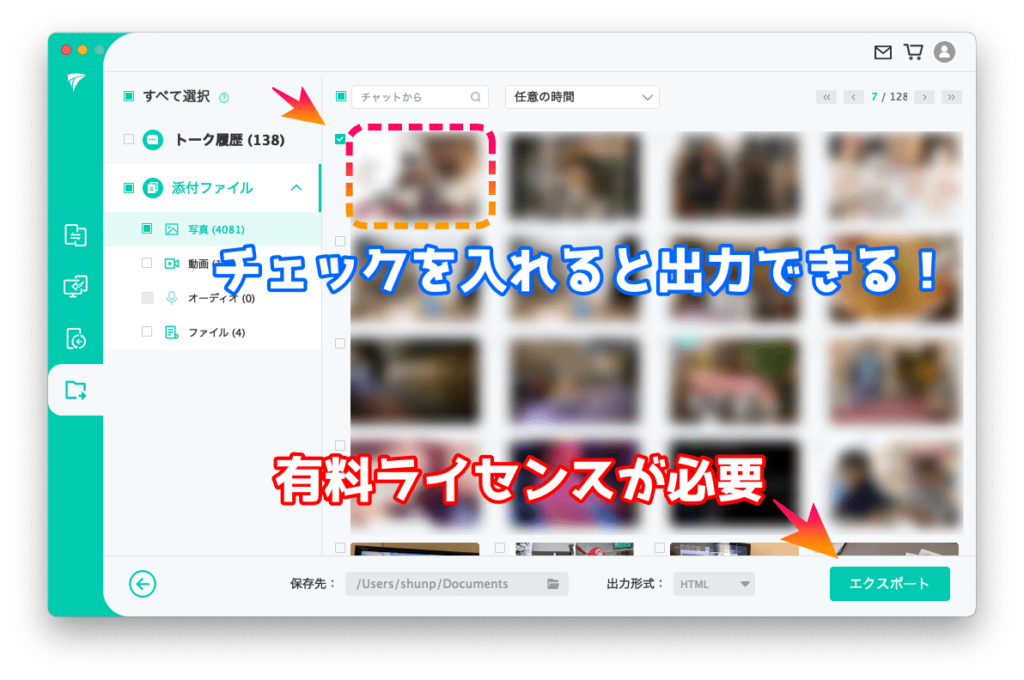
バックアップデータは任意のファイル形式で出力する事もできます。
対応している形式は以下となります。
- CSV
- HTML
有料ライセンスの取得
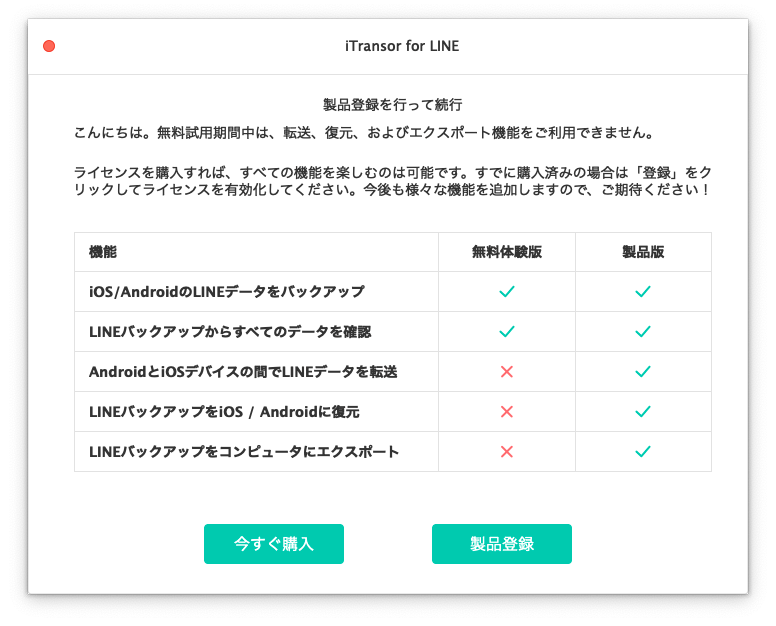
無料版の場合は「エクスポート」をクリックしても製品購入画面が表示されます。
出力したデータある場合は「今すぐ購入」からライセンスコードを取得しましょう。
取得したライセンスは製品登録にてコードを入力して初めて機能が使える様になります。
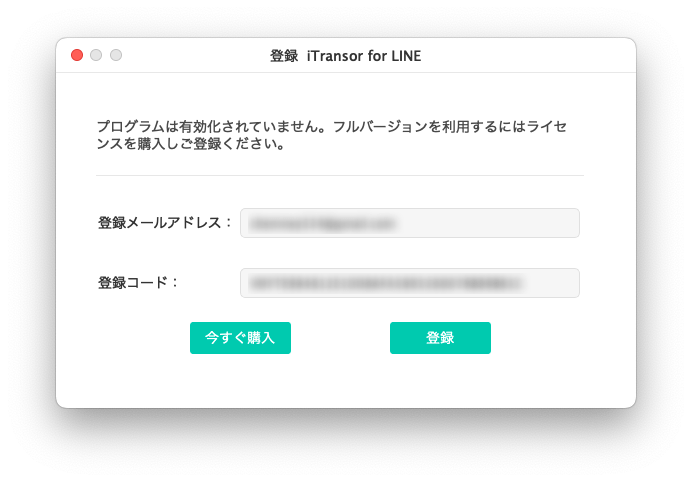
「メールアドレス」と「ライセンスコード」を入力すれば登録は完了です!
 shunP
shunP
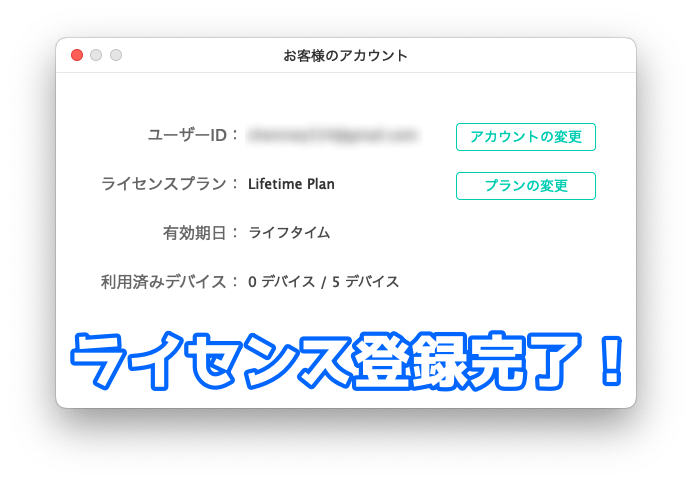
バックアップの復元(有料機能)
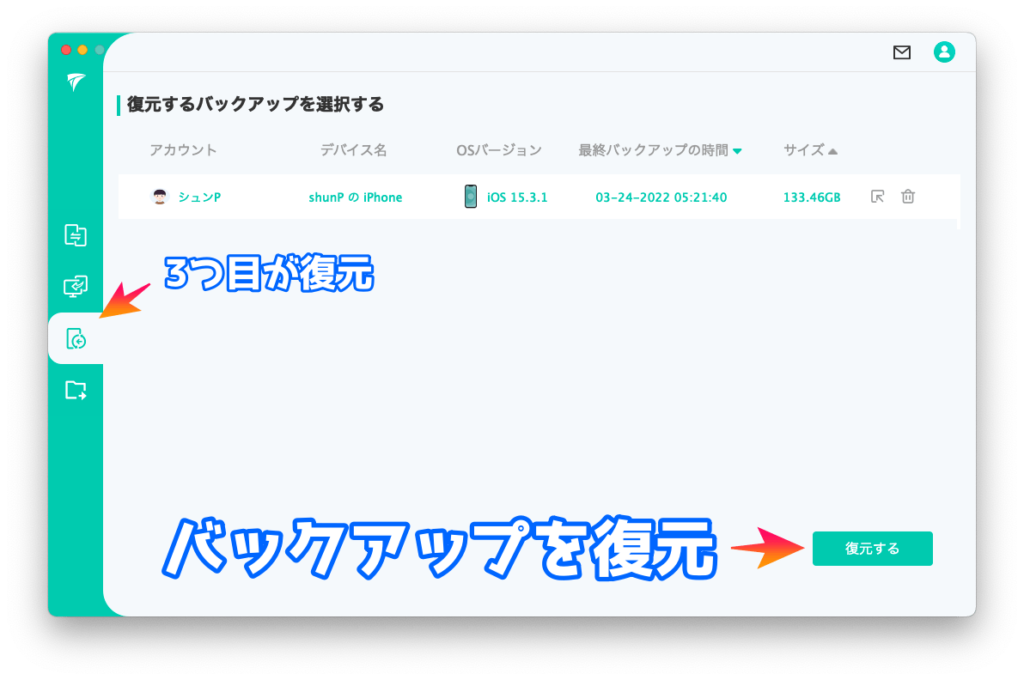
異なるOSへバックアップを復元する事もできます。
復元したいスマホを接続して「復元する」をクリックします。
バックアップしたデータ容量が大きい場合があるので復元先のデバイスの容量によく注意してください。
確認して問題なければ「スタート」をクリックすれば復元が開始されます。
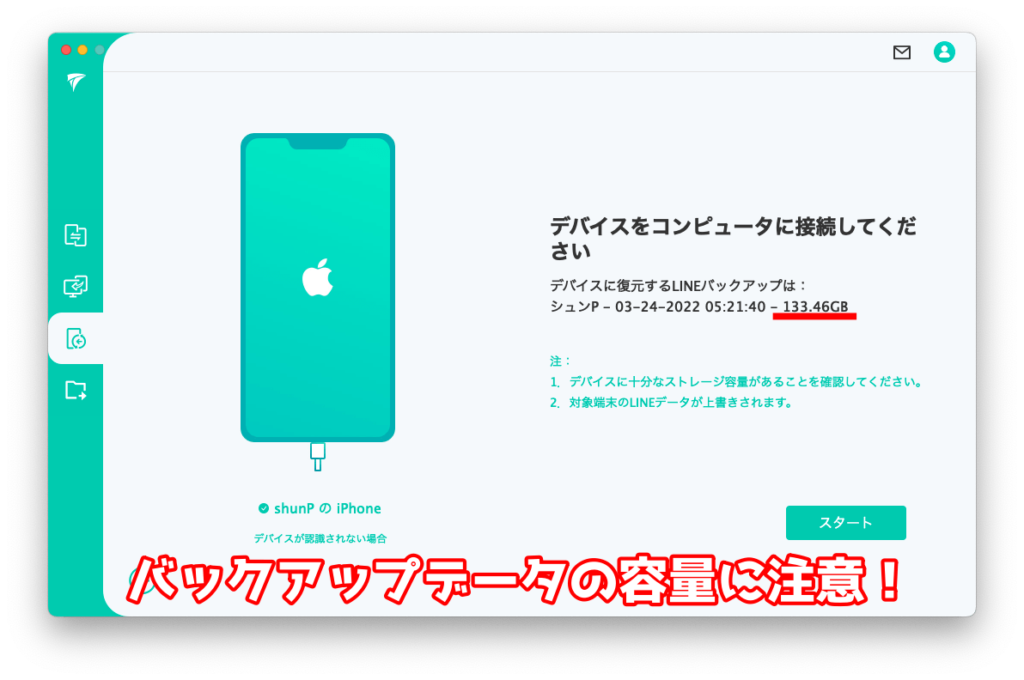
2台のデバイス間でのデータ転送(有料機能)
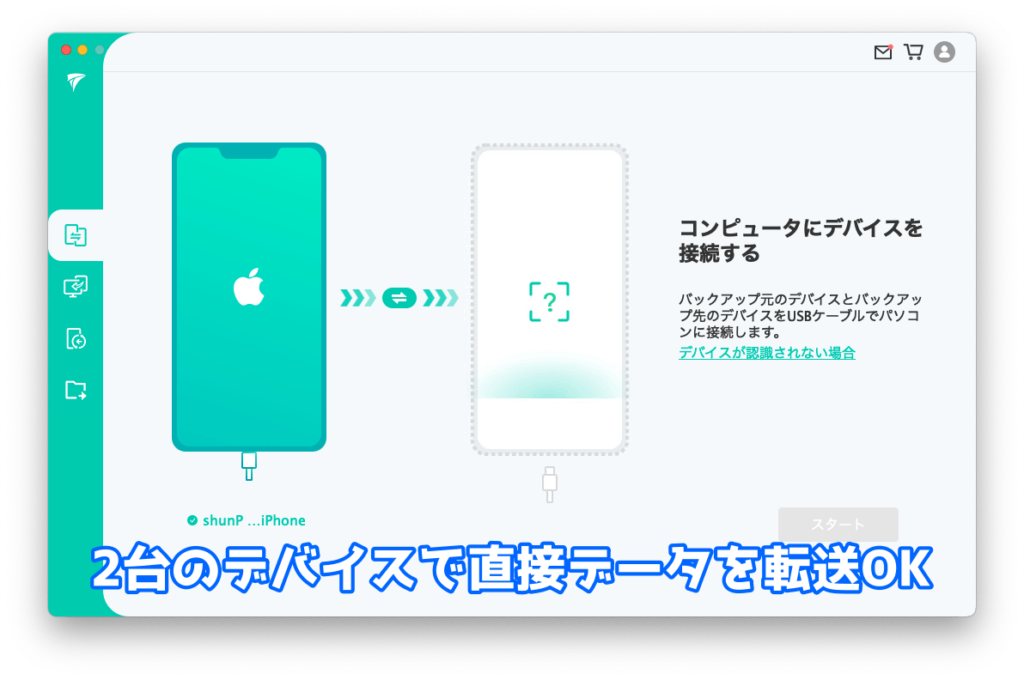
機種変した場合などはPCへデバイスを2台接続する事で
直接バックアップデータを復元することが出来ます。
 shunP
shunP
まとめ
LINEの完全なバックアップをPCに保存するには今回紹介した「iTransor for LINE」の様なソフトを利用する事で対応できます。
不測の事態に備えて1回はバックアップを取っておくことが重要ですね。
 shunP
shunP
 くまさん
くまさん
あなたも「iTransor for LINE」でLINEのバックアップを取得してみては如何でしょうか?
それでは今回はこの辺で。
以上、「LINEのバックアップをPCに保存する方法」についてでした。